|
× [PR]上記の広告は3ヶ月以上新規記事投稿のないブログに表示されています。新しい記事を書く事で広告が消えます。 要約: コレクションのブルーレイを傷つけたくない場合、借りたブルーレイを存分に楽しめたい場合、いちいちケースから出すのもめんどくさいと思う場合、どうすればいいです?実は、ブルーレイのバックアップをパソコンやブルーレイディスクに取ったら上記の悩みを解決できます。 ブルーレイバックアップを取る前に、簡単にブルーレイディスクについて説明します。 「ブルーレイディスク」とは、DVDと同じディスクサイズでありながら、約5枚分の大容量を記録できる光ディスクのことです。ハイビジョン録画を2時間以上収録し、DVDに記録できないハイビジョン録画のクオリティーをそのまま収録できます。青紫色レーザーでデータを読み取ることから「ブルーレイディスク」と呼ばれています。
DVDとブルーレイの違い 周知のように、直感的にはブルーレイのほうが画質がいいですが、それ以外に違いはありませんか?
「ブルーレイ(Blu-ray)」と「DVD」には、大きく分けると次の4つの違いがあります。 1.容量の違い:DVDの容量が単層4.7GB、2層8.5GBなのに対して、ブルーレイディスクは単層で25GB、2層のものでは50GBになります。具体的には、単層のDVDには標準画質で約2時間の録画ができますが、ブルーレイの場合は標準画質で約8時間30分の録画できます。 2.画質の違い:DVDの画素数は約35万画素なのに対して、ブルーレイの画素数は207万画素になります。単純計算でブルーレイはDVDの6倍弱ほど画質が良いということです。そして、映像を見たときの立体感が明確に違います。 3.耐久性の違い:ブルーレイディスクはDVDと比べ耐圧強度が弱いです。 4.対応レコーダーの違い:ブルーレイディスクレコーダーはDVDにも互換性があるものが多く、ブルーレイディスク・DVDの両方を再生・録画することが可能です。ブルーレイの場合は専用の機器が必要ということです。
もはや記録容量に左右されずに、ハイビジョン画質で映画を鑑賞できます。フィルムの質感まで感じられる映像を、1枚のディスクに収録でき、映画館のような臨場感あふれる映像を自宅で楽しめます。高画質で映画を見るために、ブルーレイを選択する方々が多くなります。もちろん、「4K画質」「HDR」「広色域」に対応する4K UHD Blu-rayが登場しましたが、余りにも高価で普及率はブルーレイの方がましです。4K UHD Blu-rayのバックアップ方法を知りたい方々は、『業界初の4K Ultra HD Blu-rayコピーソリューション-DVDFab UHD コピー』という記事をチェックしてください。
ブルーレイバックアップなら、専門のブルーレイコピーソフトが必要です。汎用で強力なDVDFab Blu-ray コピーを利用すれば、ブルーレイバックアップを簡単に行えます。僅か数クリックで、ほとんど全てのBlu-ray映画をブルーレイディスクまたはハードディスクにバックアップすることができます。以下は、DVDFab Blu-rayコピーでブルーレイのバックアップを取る方法です。
DVDFab Blu-rayコピーでブルーレイのバックアップを取るステップバイステップ手順 ステップ1.ブルーレイドライブ付きのパソコンに最新版のDVDFab 10をダウンロードしてインストールします。成功にインストールされた後、DVDFab 10を起動します。メイン画面から「コピー」オプションを選択します。
ステップ2.バックアップしたいブルーレイをブルーレイドライブに挿入してください。成功に読み込んだら、メイン画面に詳細情報をチェックできます。
メイン画面の左側にある
メイン画面では、ブルーレイのコンテンツをプレビューできます。ボリュームラベルを変更し、出力をBD25/BD50に設定したい場合、「詳細設定」アイコンをクリックして設定すればいいです。
ステップ3.専門家の場合、上記の説明で詳細設定をカスタマイズできます。デフォルト設定のままでブルーレイバックアップを取りたい場合、メイン画面の下側にある「保存先」からブルーレイに適当な場所を選択すればいいです。単なるブルーレイをハードディスクに保存したい場合、隣にある
業界初の全機能が備えたブルーレイコピー・ブルーレイ書き込みソフトとして、DVDFab Blu-ray コピーは高速度かつ高画質でブルーレイをバックアップできます。ブルーレイバックアッププロセスが完了した後、お好みのブルーレイを自由自在に楽しめます。素人でも分かるブルーレイバックアップ方法は以上です。同じ悩みがある方々は、絶対にこの方法を参照してブルーレイバックアップを取ってください。
補足:ほかの4つのコピーモードでブルーレイをバックアップしたい場合、DVDFab豆知識ページの「Blu-ray Copy」オプションからチェックしてください。
参照記事: どうやってBlu-rayコピーでブルーレイをバックアップするか? Blu-ray バックアップ- DVDFab Blu-ray コピーを使う PR
|
 プロフィール プロフィール
HN:
No Name Ninja
性別:
非公開
 最新記事 最新記事 (11/19)
(11/16)
(11/15)
(11/14)
(11/13)  P R P R |


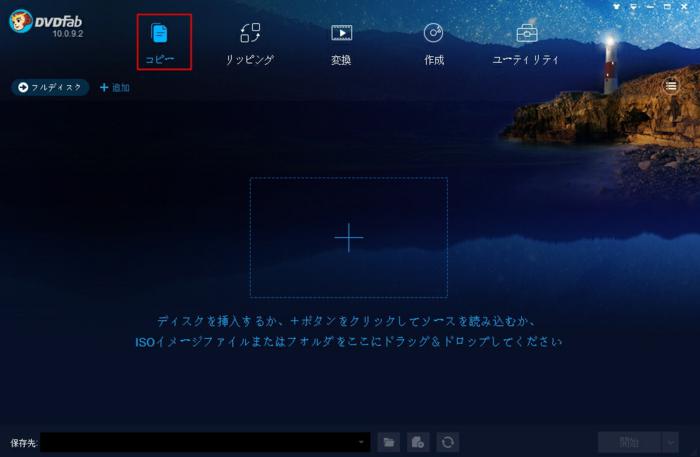
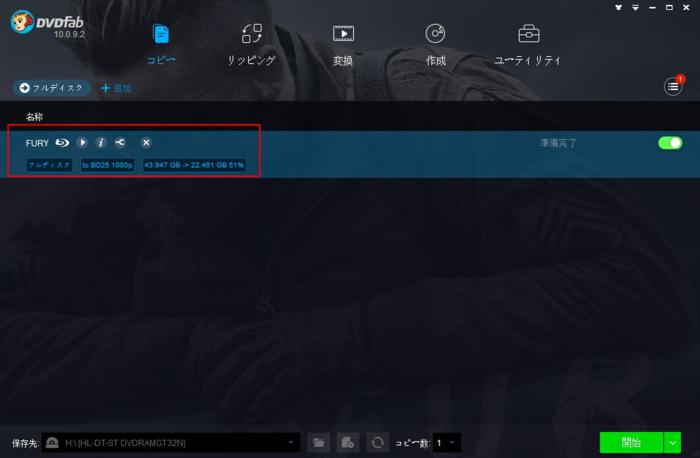
 オプションにより、ブルーレイのコピーモードを選択することができます。「フルディスク」、「メインムービー」、「カスタマイズ」、「クローン/ライティング」及び「結合」、5つのコピーモードが用意されています。お好みに応じてBlu-ray全体または特定の部分を自由にバックアップできます。ここでは、「ブルディスク」コピーモードを設定にします。
オプションにより、ブルーレイのコピーモードを選択することができます。「フルディスク」、「メインムービー」、「カスタマイズ」、「クローン/ライティング」及び「結合」、5つのコピーモードが用意されています。お好みに応じてBlu-ray全体または特定の部分を自由にバックアップできます。ここでは、「ブルディスク」コピーモードを設定にします。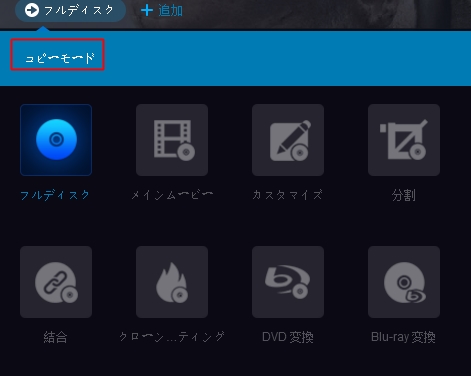
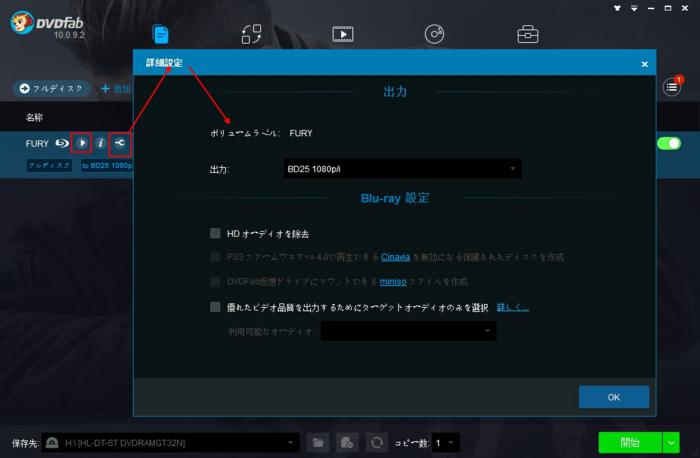
 「ムービーフォルダとして保存する」または
「ムービーフォルダとして保存する」または  「ISOイメージファイルとして保存する」というオプションをクリックして選択してください。これでは、ブルーレイをBDフォルダまたはISOイメージファイルとして保存します。空白なブルーレイディスクにバックアップしたい場合、利用中のブルーレイドライブを設定してください。
「ISOイメージファイルとして保存する」というオプションをクリックして選択してください。これでは、ブルーレイをBDフォルダまたはISOイメージファイルとして保存します。空白なブルーレイディスクにバックアップしたい場合、利用中のブルーレイドライブを設定してください。